윈도우: PowerShell 스크립트
같은 이름 파일끼리 자동 압축하기
요약
- 스크립트 경로 수정 후 복사
- PowerShell 열기
- PowerShell에 스크립트 붙여넣기(실행)
PowerShell은 Windows 운영체제에 내장되어 있는 프로그램입니다.
PowerShell에 스크립트를 입력하여 같은 이름의 파일을 압축하는 방법입니다.

1. 스크립트 경로 수정 복사
메모장을 열어주세요.
우선 경로를 지정해야 하므로 아래의 스크립트를 복사하여 메모장에 붙여넣기 하세요.
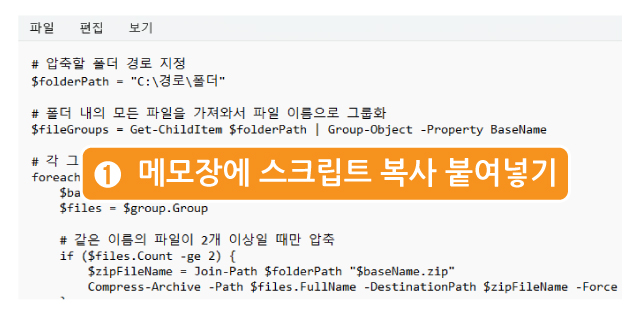
▼ 이 스크립트를 복사 붙여넣기 하면 됩니다.
# 압축할 폴더 경로 지정
$folderPath = "C:\경로\폴더"
# 폴더 내의 모든 파일을 가져와서 파일 이름으로 그룹화
$fileGroups = Get-ChildItem $folderPath | Group-Object -Property BaseName
# 각 그룹에 대해 압축 진행
foreach ($group in $fileGroups) {
$baseName = $group.Name
$files = $group.Group
# 같은 이름의 파일이 2개 이상일 때만 압축
if ($files.Count -ge 2) {
$zipFileName = Join-Path $folderPath "$baseName.zip"
Compress-Archive -Path $files.FullName -DestinationPath $zipFileName -Force
}
}
#압축할 폴더 경로 지정 - "c:\경로\폴더" 부분을 압축할 파일들이 들어있는 폴더의 경로로 바꿔서 입력합니다.
*이해를 위해 예시 폴더 이름이 "같은 파일 압축용"으로 되어있습니다.
파일 경로는 파일의 속성을 보거나 탐색기의 상단 창을 복사하면 됩니다.
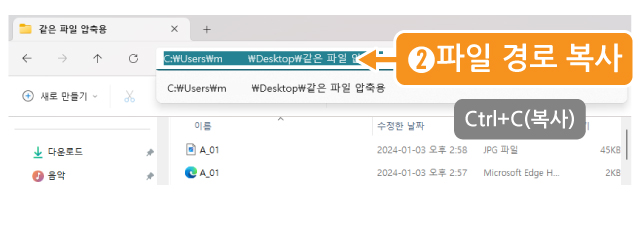

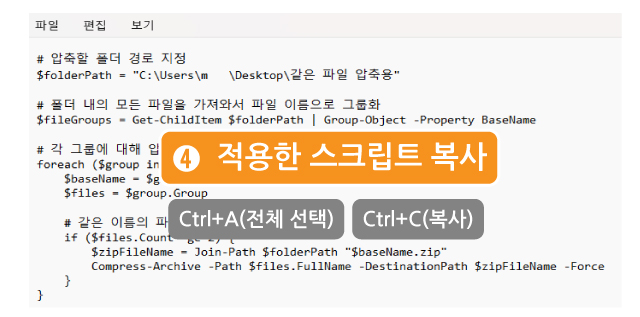
2. PowerShell 열기
시작 또는 검색 버튼을 눌러 검색하여 PowerShell 앱을 엽니다.
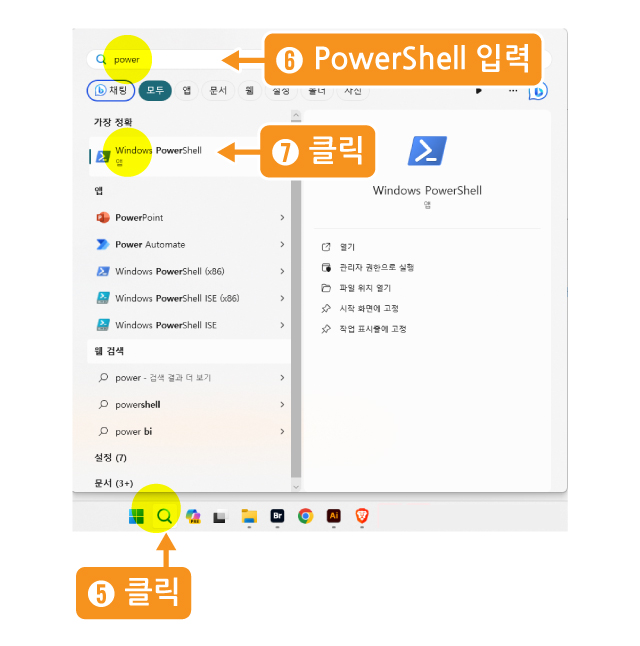
PowerShell 창에 붙여넣기 하세요. 붙여넣기 하면 바로 경고창이 뜹니다.
그대로 붙여넣기 버튼을 누르면 실행됩니다.
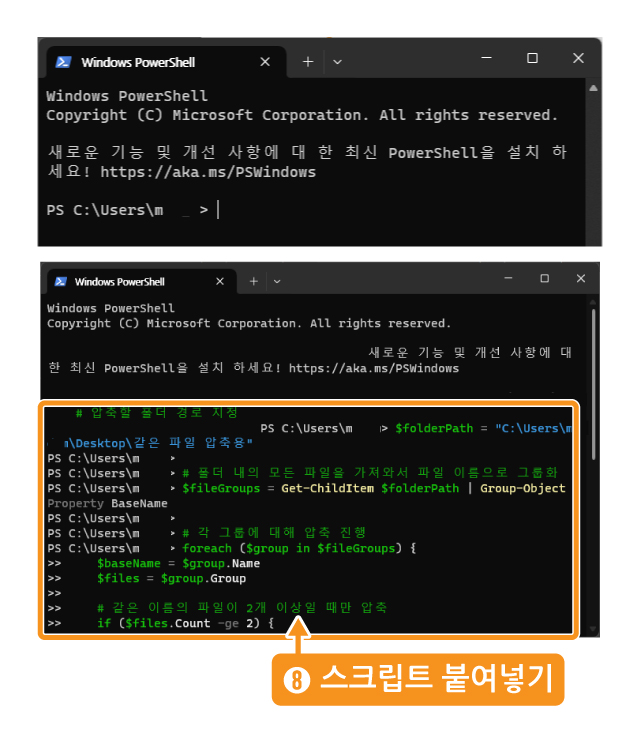
3. 파일 확인
압축 파일이 생성된 것을 확인합니다.
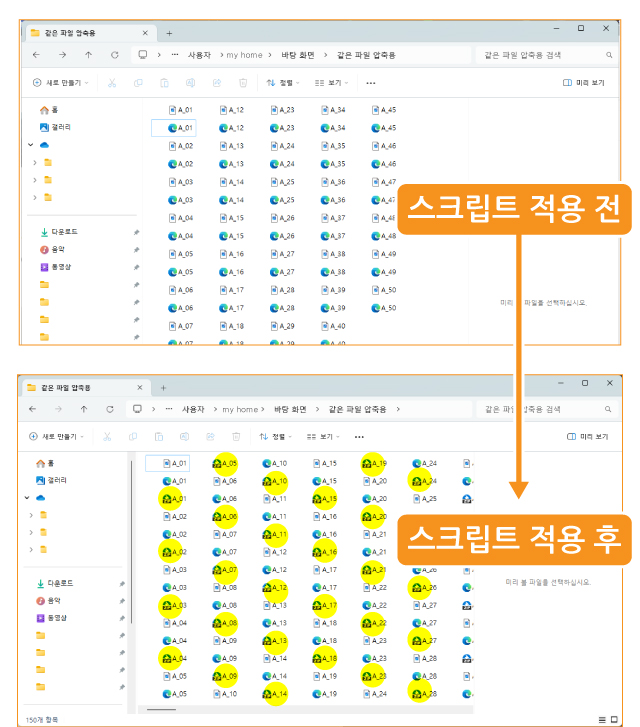
'컴퓨터 생활 > 윈도우' 카테고리의 다른 글
| 내 컴퓨터는 몇 비트? 64bit? 32bit? (0) | 2022.02.23 |
|---|---|
| 윈도우 시작 앱 줄이기 (0) | 2021.07.15 |
| 내 그래픽카드 확인하는 방법 (0) | 2021.03.03 |
| 사진 속성_사진 개인정보 지우기 (0) | 2020.11.10 |
| 확장 프로그램_구글 크롬 번역기능 추가하기 (0) | 2020.09.29 |